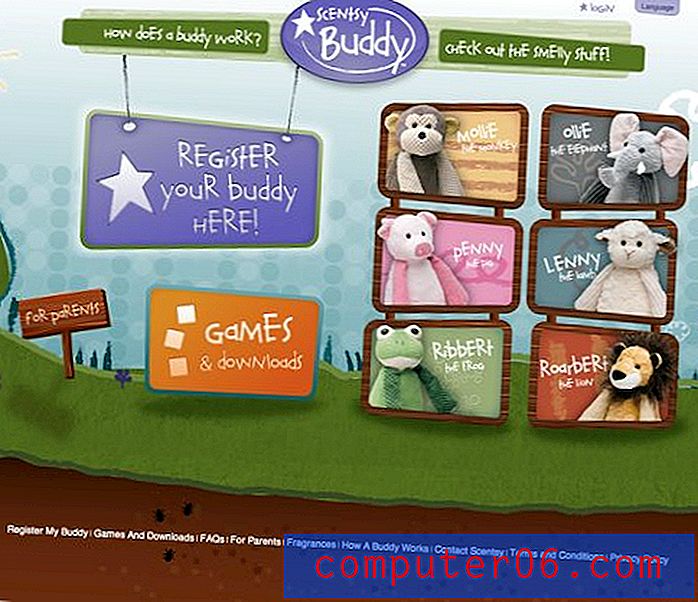¿Por qué se insertan mis ediciones de Google Docs como comentarios?
Google Docs proporciona un número significativo de formas para editar un documento. Ya sea que esté cambiando los márgenes en el documento o simplemente editando texto, normalmente podrá encontrar la manera de lograr lo que necesita.
Descubra cómo crear un boletín de Google Docs con una plantilla si está cansado de crearlos desde cero o si tiene dificultades para encontrar un buen formato para sus boletines.
Pero si descubre que está intentando editar el documento y sus ediciones tienen líneas de color a su alrededor y una burbuja de comentarios, entonces se estará preguntando por qué ocurre esto. Se debe al modo actual en el que se encuentra el documento. Nuestro tutorial a continuación le mostrará cómo identificar el modo actual de Google Docs y cómo cambiarlo al modo de edición estándar al que probablemente esté acostumbrado.
Cómo volver al modo de edición en Google Docs
Los pasos de este artículo se realizaron en la versión de escritorio del navegador web Google Chrome, pero también funcionarán en otros navegadores de escritorio como Safari o Firefox. Una vez que haya vuelto al modo de edición, podrá realizar cambios en el documento de manera normal, incluidos cambios como la edición de un hipervínculo.
Paso 1: abra una pestaña del navegador y navegue a su Google Drive en https://drive.google.com, luego abra el documento que desea cambiar.
Paso 2: Ubique el menú desplegable de modo en la esquina superior derecha de la ventana, arriba del cuerpo del documento.

Paso 3: haga clic en ese menú desplegable de modo y elija la opción Edición .
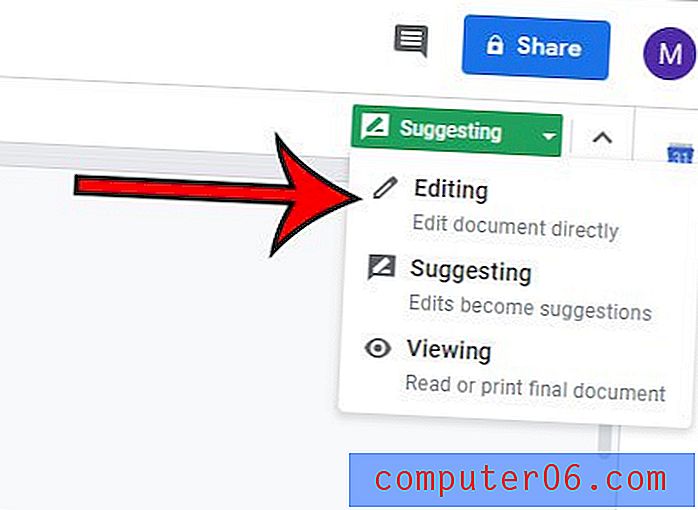
Tenga en cuenta que las sugerencias existentes en el documento permanecerán hasta que haga clic en la marca de verificación para aceptar esos cambios.
¿Utiliza a menudo la función de versión en Google Docs y desea una forma más sencilla de identificar las diferentes versiones de sus documentos? Descubra cómo cambiar el nombre de las versiones de Google Docs para poder identificarlas más fácilmente en el futuro.